ຄຸນສົມບັດການຊອກຫາພື້ນເມືອງໄດ້ຮັບການປັບປຸງຢ່າງຕໍ່ເນື່ອງໃນໄລຍະສອງສາມປີຜ່ານມາ. Apple ໄດ້ຍ້າຍອອກໄປຢ່າງຫຼວງຫຼາຍໃນທິດທາງນີ້ດ້ວຍການນໍາໃຊ້ເຄືອຂ່າຍ Find, ເຊິ່ງໃຊ້ຜະລິດຕະພັນ Apple ທີ່ມີການເຄື່ອນໄຫວທັງຫມົດແລະໃຫ້ບໍລິການສໍາລັບການທ້ອງຖິ່ນທີ່ງ່າຍຂຶ້ນຂອງພວກເຂົາ. ການນໍາສະເຫນີຂອງຊິບ U1 ultra-wideband ແລະສະຖານທີ່ AirTag ຍັງປະກອບສ່ວນໃນການປັບປຸງ. ນອກຈາກນັ້ນ, ລະບົບປະຕິບັດການໃຫມ່ iOS/iPadOS 15 ນໍາເອົາຄວາມແປກໃຫມ່ທີ່ຫນ້າສົນໃຈອີກອັນຫນຶ່ງ, ຂອບໃຈທີ່ໂທລະສັບຈະແຈ້ງເຕືອນທ່ານໂດຍອັດຕະໂນມັດໃນກໍລະນີທີ່ທ່ານຍ້າຍອອກໄປຈາກສິ່ງຫນຶ່ງຂອງທ່ານຢູ່ນອກເຮືອນ. ຕົວຈິງແລ້ວມັນເຮັດວຽກແນວໃດ ແລະວິທີການເປີດໃຊ້ຄຸນສົມບັດນີ້ແນວໃດ?
ມັນອາດຈະເປັນ ສົນໃຈເຈົ້າ

ການແຈ້ງເຕືອນການແຍກລາຍການເຮັດວຽກແນວໃດ?
ຄຸນສົມບັດໃໝ່ນີ້ພາຍໃນແອັບ Find native ເຮັດວຽກຂ້ອນຂ້າງງ່າຍດາຍ. ທັນທີທີ່ທ່ານຍ້າຍອອກໄປຈາກວັດຖຸຂອງທ່ານທີ່ທ່ານກໍາລັງໃຊ້ເພື່ອແບ່ງປັນສະຖານທີ່ຂອງທ່ານ, ທ່ານຈະໄດ້ຮັບການແຈ້ງເຕືອນກ່ຽວກັບມັນ. ນີ້ແມ່ນດີເລີດສໍາລັບເວລາທີ່, ຕົວຢ່າງ, ທ່ານກໍາລັງອອກໄປບ່ອນໃດບ່ອນຫນຶ່ງ. ມັນສາມາດເປັນ, ສໍາລັບການຍົກຕົວຢ່າງ, ກະແຈຫຼືກະເປົາເງິນ. ການແຈ້ງເຕືອນດັ່ງກ່າວສາມາດຖືກຕັ້ງສະເພາະຢູ່ໃນ iPhone, AirPods Pro ແລະ AirTags, ເຊິ່ງສາມາດຕິດໃສ່ກັບສິ່ງໃດກໍໄດ້. ເພື່ອເຮັດໃຫ້ບັນຫາຮ້າຍແຮງກວ່າເກົ່າ, ຫນ້າທີ່ຍັງປະກອບມີກະເປົາເງິນ MagSafe ໃໝ່ ດ້ວຍການເຊື່ອມໂຍງກັບເຄືອຂ່າຍNajít. ເມື່ອມັນຖືກຕັດການເຊື່ອມຕໍ່ແລະເອົາອອກ, ທ່ານຈະໄດ້ຮັບການເຕືອນກ່ຽວກັບຄວາມເປັນຈິງນີ້.
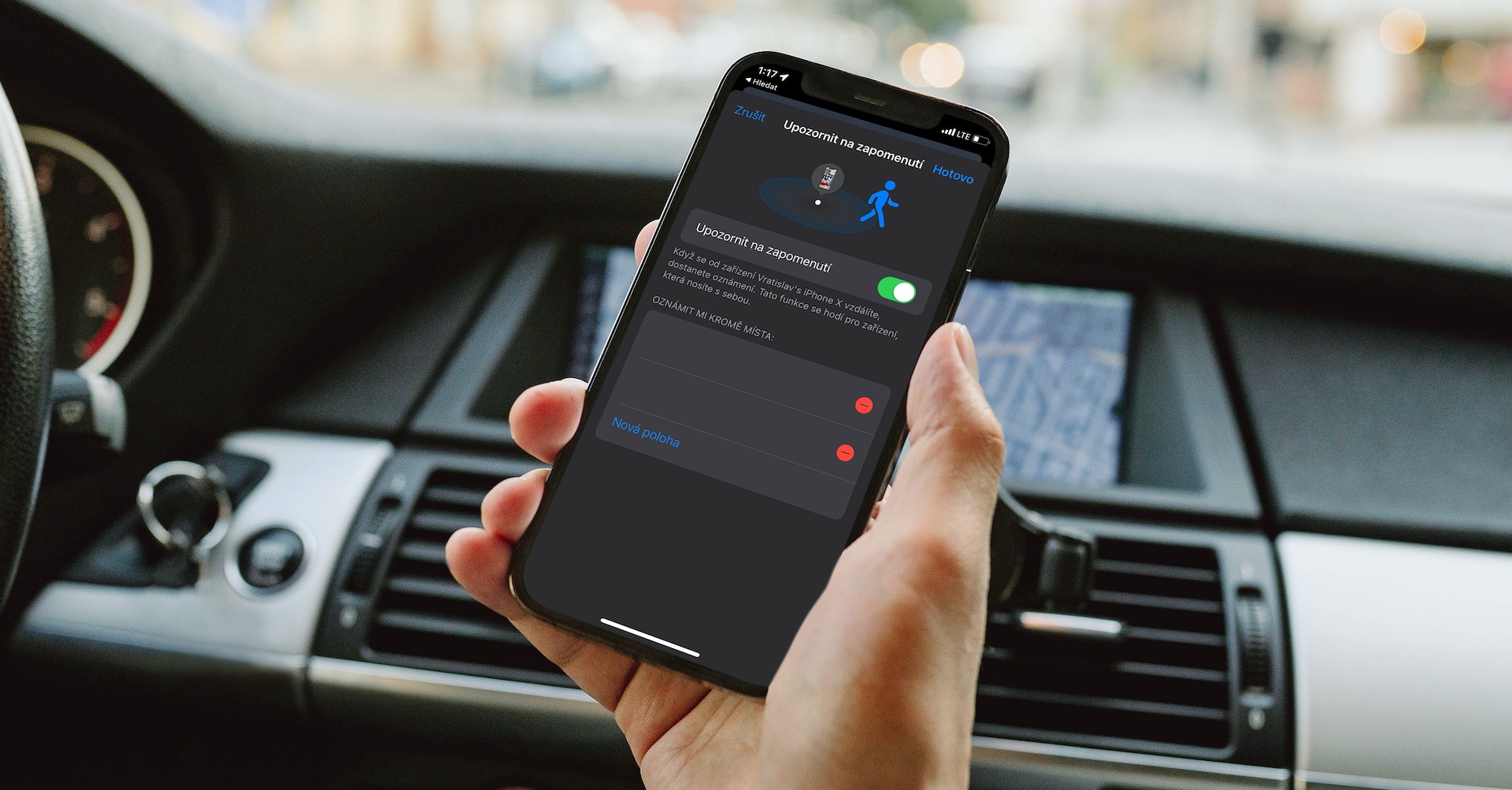
ວິທີການເປີດໃຊ້ຟັງຊັນ
ລອງພິຈາລະນາເບິ່ງວິທີເປີດໃຊ້ງານຕົວຈິງ. ແນ່ນອນ, ທຸກສິ່ງທຸກຢ່າງເກີດຂຶ້ນພາຍໃນຄໍາຮ້ອງສະຫມັກທີ່ໄດ້ກ່າວມາ ຊອກຫາ, ບ່ອນທີ່ທ່ານພຽງແຕ່ຕ້ອງການໃຫ້ຄລິກໃສ່ປຸ່ມຢູ່ທາງລຸ່ມຊ້າຍ ອຸປະກອນ. ນີ້ຈະນໍາເອົາບັນຊີລາຍຊື່ຂອງຜະລິດຕະພັນ Apple ທັງຫມົດຂອງທ່ານ. ຫຼັງຈາກນັ້ນ, ສິ່ງທີ່ທ່ານຕ້ອງເຮັດແມ່ນເລືອກຜະລິດຕະພັນໃນຄໍາຖາມ, ເວົ້າຕົວຢ່າງ AirTag, ໃຫ້ຄລິກໃສ່ມັນແລະເລືອກທາງເລືອກຂ້າງລຸ່ມນີ້ເລັກນ້ອຍ. ແຈ້ງກ່ຽວກັບການລືມ. ຫຼັງຈາກນັ້ນ, ຍັງມີການຕັ້ງຄ່າແສງສະຫວ່າງ. ແນ່ນອນ, ທ່ານສາມາດຍົກເວັ້ນສະຖານທີ່ສະເພາະໃດຫນຶ່ງຈາກຄຸນສົມບັດການຍົກເລີກການຈອງ, ເຊິ່ງເປັນສະຖານທີ່ທີ່ສົມບູນແບບທີ່ຈະເພີ່ມທີ່ຢູ່ເຮືອນຂອງທ່ານ. ຂໍຂອບໃຈນີ້, iPhone ຂອງທ່ານຈະບໍ່ "beep" ເຖິງແມ່ນວ່າໃນເວລາທີ່ທ່ານໄວອອກຈາກເຮືອນ. ທ່ານສາມາດຊອກຫາຂະບວນການທີ່ສົມບູນໃນຄັງຮູບຂ້າງລຸ່ມນີ້.
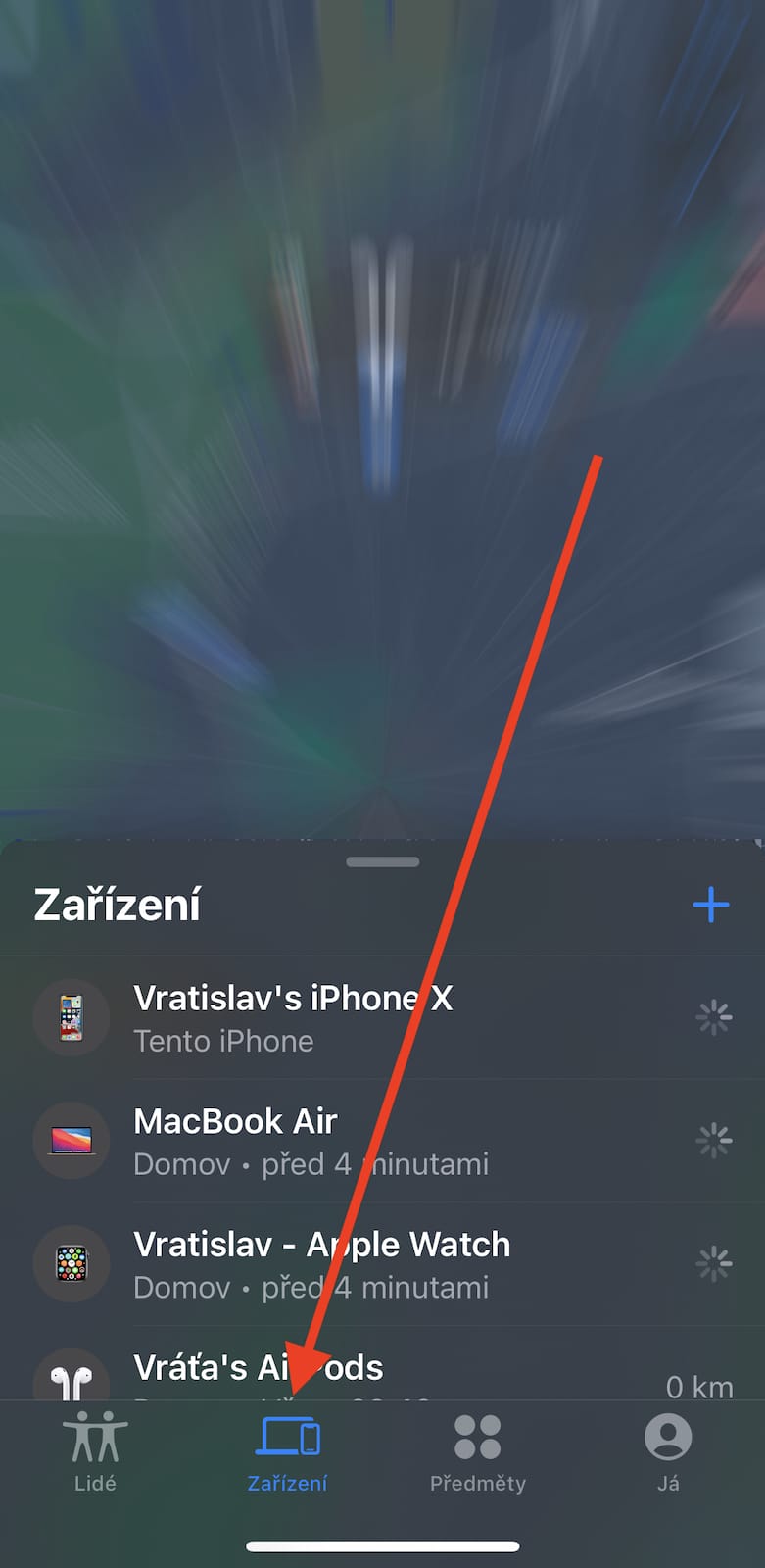
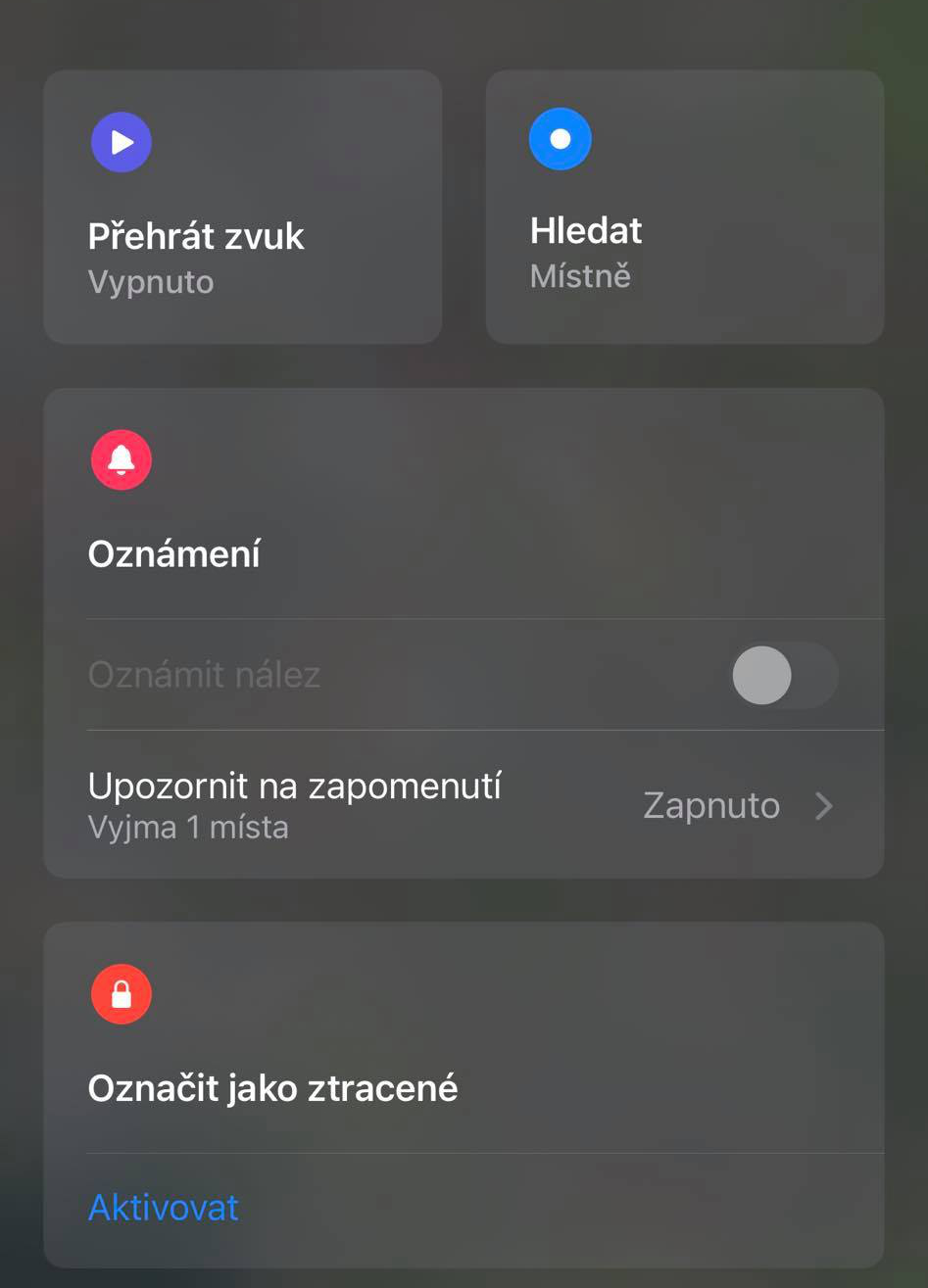
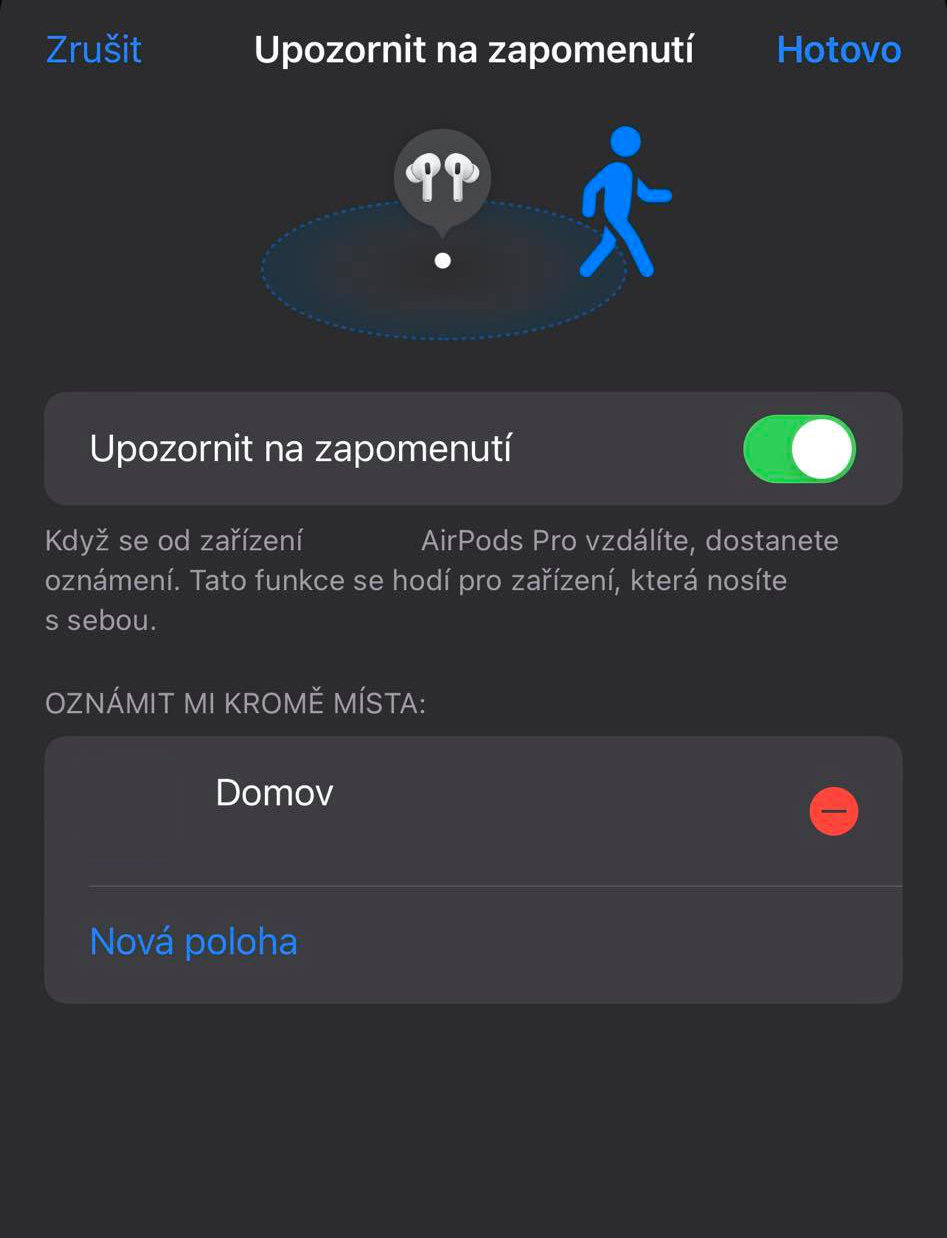
ສະບາຍດີ, ຂ້ອຍມີ XS Max ແລະ AW 5 ແລະເຄື່ອງນີ້ບໍ່ຮອງຮັບໃນໂມງ. ກະລຸນາຮູ້ວ່າເປັນຫຍັງແລະຖ້າຫາກວ່າມັນເຄີຍຈະໄດ້ຮັບການສະຫນັບສະຫນູນ?
ດັ່ງນັ້ນອຸປະກອນຫຼືວັດຖຸໃນກໍລະນີຂອງ AirTag(u)? ດັ່ງນັ້ນມັນເປັນແນວໃດ?
ສະບາຍດີ, ຟັງຊັນການແຍກສາມາດຖືກນໍາໃຊ້ເພື່ອໃຫ້ໂມງເຕືອນຂ້ອຍວ່າຂ້ອຍລືມໂທລະສັບຂອງຂ້ອຍແລະໃນທາງກັບກັນບໍ? ຂ້ອຍບໍ່ສາມາດຊອກຫາວິທີເປີດໃຊ້ມັນໄດ້ຢູ່ໃສ